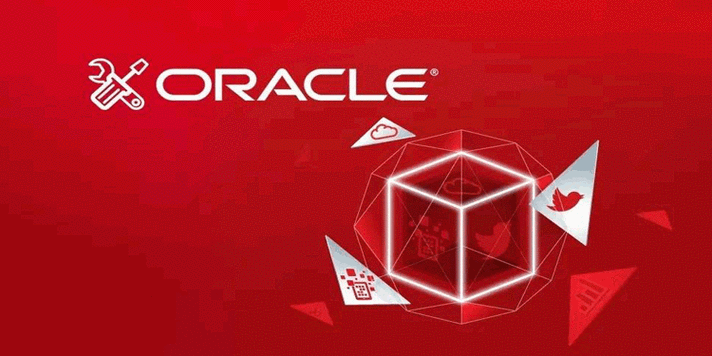disk是linux自帶的硬盤分區工具,可以對硬盤進行分區,或者對硬盤分區進行調整。
首先選擇要進行操作的磁盤
[root@Linuxidc ~]# fdisk /dev/sdb
輸入m,列出可以執行的命令
Command (m for help): m Command action a toggle a bootable flag b edit bsd disklabel c toggle the dos compatibility flag d delete a partition l list known partition types m print this menu n add a new partition o create a new empty DOS partition table p print the partition table q quit without saving changes s create a new empty Sun disklabel t change a partition's system id u change display/entry units v verify the partition table w write table to disk and exit x extra functionality (experts only)
輸入p,列出磁盤目前的分區情況
Command (m for help): p Disk /dev/sdb: 3221 MB, 3221225472 bytes 255 heads, 63 sectors/track, 391 cylinders Units = cylinders of 16065 * 512 = 8225280 bytes Device Boot Start End Blocks Id System /dev/sdb1 1 1 8001 8e Linux LVM /dev/sdb2 2 26 200812+ 83 Linux
輸入d,然后選擇分區,刪除現有分區
Command (m for help): d Partition number (1-4): 1 Command (m for help): d Selected partition 2
查看分區情況,確認分區已經刪除
Command (m for help): print Disk /dev/sdb: 3221 MB, 3221225472 bytes 255 heads, 63 sectors/track, 391 cylinders Units = cylinders of 16065 * 512 = 8225280 bytes Device Boot Start End Blocks Id System Command (m for help):
輸入n,建立新的磁盤分區,首先建立兩個主磁盤分區
Command (m for help): n Command action e extended p primary partition (1-4) p //建立主分區 Partition number (1-4): 1 //分區號 First cylinder (1-391, default 1): //分區起始位置 Using default value 1 Last cylinder or +size or +sizeM or +sizeK (1-391, default 391): 100 //分區結束位置,單位為扇區 Command (m for help): n //再建立一個分區 Command action e extended p primary partition (1-4) p Partition number (1-4): 2 //分區號為2 First cylinder (101-391, default 101): Using default value 101 Last cylinder or +size or +sizeM or +sizeK (101-391, default 391): +200M //分區結束位置,單位為M
確認分區建立成功
Command (m for help): p Disk /dev/sdb: 3221 MB, 3221225472 bytes 255 heads, 63 sectors/track, 391 cylinders Units = cylinders of 16065 * 512 = 8225280 bytes Device Boot Start End Blocks Id System /dev/sdb1 1 100 803218+ 83 Linux /dev/sdb2 101 125 200812+ 83 Linux
再建立一個邏輯分區
Command (m for help): n Command action e extended p primary partition (1-4) e //選擇擴展分區 Partition number (1-4): 3 First cylinder (126-391, default 126): Using default value 126 Last cylinder or +size or +sizeM or +sizeK (126-391, default 391): Using default value 391
確認擴展分區建立成功
Command (m for help): p Disk /dev/sdb: 3221 MB, 3221225472 bytes 255 heads, 63 sectors/track, 391 cylinders Units = cylinders of 16065 * 512 = 8225280 bytes Device Boot Start End Blocks Id System /dev/sdb1 1 100 803218+ 83 Linux /dev/sdb2 101 125 200812+ 83 Linux /dev/sdb3 126 391 2136645 5 Extended
在擴展分區上建立兩個邏輯分區
Command (m for help): n Command action l logical (5 or over) p primary partition (1-4) l //選擇邏輯分區 First cylinder (126-391, default 126): Using default value 126 Last cylinder or +size or +sizeM or +sizeK (126-391, default 391): +400M Command (m for help): n Command action l logical (5 or over) p primary partition (1-4) l First cylinder (176-391, default 176): Using default value 176 Last cylinder or +size or +sizeM or +sizeK (176-391, default 391): Using default value 391
確認邏輯分區建立成功
Command (m for help): p Disk /dev/sdb: 3221 MB, 3221225472 bytes 255 heads, 63 sectors/track, 391 cylinders Units = cylinders of 16065 * 512 = 8225280 bytes Device Boot Start End Blocks Id System /dev/sdb1 1 100 803218+ 83 Linux /dev/sdb2 101 125 200812+ 83 Linux /dev/sdb3 126 391 2136645 5 Extended /dev/sdb5 126 175 401593+ 83 Linux /dev/sdb6 176 391 1734988+ 83 Linux Command (m for help):
從上面的結果我們可以看到,在硬盤sdb我們建立了2個主分區(sdb1,sdb2),1個擴展分區(sdb3),2個邏輯分區(sdb5,sdb6)
注意:主分區和擴展分區的磁盤號位1-4,也就是說最多有4個主分區或者擴展分區,邏輯分區開始的磁盤號為5,因此在這個實驗中試沒有sdb4的。
最后對分區操作進行保存
Command (m for help): w The partition table has been altered! Calling ioctl() to re-read partition table. Syncing disks.
建立好分區之后我們還需要對分區進行格式化才能在系統中使用磁盤。
在sdb1上建立ext2分區
[root@linuxidc ~]# mkfs.ext2 /dev/sdb1 mke2fs 1.39 (29-May-2006) Filesystem label= OS type: Linux Block size=4096 (log=2) Fragment size=4096 (log=2) 100576 inodes, 200804 blocks 10040 blocks (5.00%) reserved for the super user First data block=0 Maximum filesystem blocks=209715200 7 block groups 32768 blocks per group, 32768 fragments per group 14368 inodes per group Superblock backups stored on blocks: 32768, 98304, 163840 Writing inode tables: done Writing superblocks and filesystem accounting information: done This filesystem will be automatically checked every 32 mounts or 180 days, whichever comes first. Use tune2fs -c or -i to override.
在sdb6上建立ext3分區
[root@linuxidc ~]# mkfs.ext3 /dev/sdb6 mke2fs 1.39 (29-May-2006) Filesystem label= OS type: Linux Block size=4096 (log=2) Fragment size=4096 (log=2) 217280 inodes, 433747 blocks 21687 blocks (5.00%) reserved for the super user First data block=0 Maximum filesystem blocks=444596224 14 block groups 32768 blocks per group, 32768 fragments per group 15520 inodes per group Superblock backups stored on blocks: 32768, 98304, 163840, 229376, 294912 Writing inode tables: done Creating journal (8192 blocks): done Writing superblocks and filesystem accounting information: done This filesystem will be automatically checked every 32 mounts or 180 days, whichever comes first. Use tune2fs -c or -i to override. [root@linuxidc ~]#
建立兩個目錄/oracle和/web,將新建好的兩個分區掛載到系統
[root@linuxidc ~]# mkdir /oracle [root@linuxidc ~]# mkdir /web [root@linuxidc ~]# mount /dev/sdb1 /oracle [root@linuxidc ~]# mount /dev/sdb6 /web
查看分區掛載情況
[root@linuxidc ~]# df -h 文件系統 容量 已用 可用 已用% 掛載點 /dev/mapper/VolGroup00-LogVol00 6.7G 2.8G 3.6G 44% / /dev/sda1 99M 12M 82M 13% /boot tmpfs 125M 0 125M 0% /dev/shm /dev/sdb1 773M 808K 733M 1% /oracle /dev/sdb6 1.7G 35M 1.6G 3% /web
如果需要每次開機自動掛載則需要修改/etc/fstab文件,加入兩行配置
[root@linuxidc ~]# vim /etc/fstab /dev/VolGroup00/LogVol00 / ext3 defaults 1 1 LABEL=/boot /boot ext3 defaults 1 2 tmpfs /dev/shm tmpfs defaults 0 0 devpts /dev/pts devpts gid=5,mode=620 0 0 sysfs /sys sysfs defaults 0 0 proc /proc proc defaults 0 0 /dev/VolGroup00/LogVol01 swap swap defaults 0 0 /dev/sdb1 /oracle ext2 defaults 0 0 /dev/sdb6 /web ext3 defaults 0 0